Puede cambiar el fondo de pantalla en Windows 10 cualquierel tiempo que desee, pero es principalmente un proceso manual. Hay una opción para configurar una presentación de diapositivas y hacer que Windows 10 recorra una carpeta de imágenes si desea automatizarla, sin embargo, esto no le permite elegir cuándo o con qué frecuencia se cambia un fondo de pantalla. Si necesita programar un cambio de fondo de pantalla en Windows 10, tendrá que usar una aplicación para hacer el trabajo. Nosotros recomendamos Programador de cambio de papel tapiz.
Programar cambio de fondo de pantalla
Descargar Wallpaper Change Scheduler. El nombre de la aplicación muestra que está diseñada solo para este propósito y poco más. Ejecútelo y haga clic en el botón "Agregar evento" en la parte superior. En la ventana que se abre, seleccione cuándo desea que cambie el fondo de pantalla. Puede cambiarlo diariamente, semanalmente, cuando el mouse está inactivo, cuando mueve el mouse (después de haber estado inactivo) y al iniciar sesión en el sistema.
Si elige cambiar el fondo de pantalla diariamente osemanalmente, puede seleccionar a qué hora cambia para ambos. Independientemente de cuándo elija cambiar el fondo de pantalla, debe hacer dos cosas; seleccione el estilo, es decir, cómo se aplica. Las opciones en el menú desplegable Estilo de fondo de pantalla son las mismas que tiene Windows 10. En segundo lugar, debe seleccionar el fondo de pantalla al que cambiará la aplicación. Una vez que haya hecho eso, haga clic en "Crear".

Puede agregar varios eventos si necesita elFondo de pantalla para cambiar varias veces al día. La aplicación no cambiará el fondo de pantalla si ya pasó el tiempo establecido en un evento que acaba de crear. El tiempo es el detonante.
En cuanto a los escenarios de uso, puede emparejarlo conFunción de programación de Night Light. Cuando Night Light está habilitado, un cambio de fondo de pantalla puede ser una buena idea. Del mismo modo, si decide programar el modo claro y oscuro en Windows 10, esta aplicación puede ser igualmente útil asegurándose de tener un fondo de pantalla que se vea bien con el tema actual.
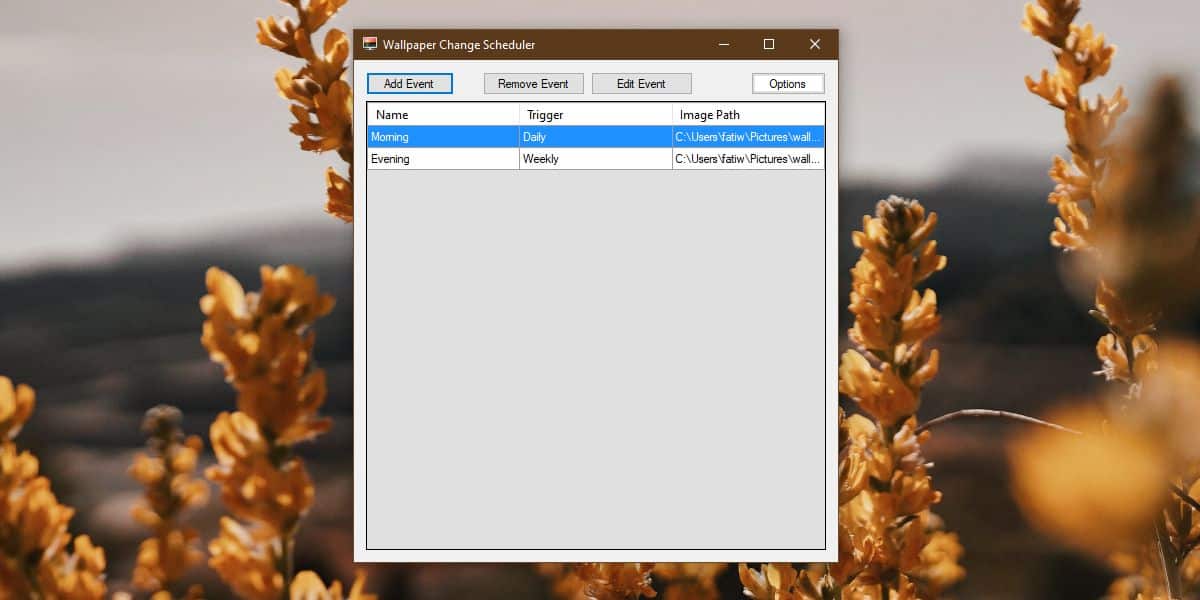
Cada vez que quieras cambiar el fondo de pantallautilizado cuando se ejecuta un evento, puede hacerlo editando el evento. Desafortunadamente, un solo evento solo puede tener un fondo de pantalla asignado. La aplicación no puede leer desde una carpeta completa de fondos de pantalla como la función Presentación de diapositivas en Windows 10.
Cambiar un fondo de pantalla no es exactamente difícil, pero si necesita hacerlo con frecuencia, o prefiere que el cambio ocurra en un momento determinado, una aplicación que pueda manejarlo por usted es una mejor opción.













Comentarios